

By Gina Barrow, Son Güncelleme: 6/12/2023
“Telefon defterimi elma cihazlarında kullanmak mümkün mü? Kişileri iPhone ve Mac arasında nasıl senkronize edebilirim?başlıklı bir kılavuz yayınladı
Kişilerinizi aramak ve mesaj atmak, birçok uygulamanın yardımıyla artık daha kolay ve rahat görünüyor. Bununla birlikte, kişilerinizi aktarmak kanlı ve elinizin altında iyi bir teknik kılavuza ihtiyacınız olabilir.
Veri taşıma söz konusu olduğunda, kişileri aktarmanın en kolay şey olduğu düşünülebilir. Ancak, kişi aktarımı, kopyalara ve hatta veri kaybına en yatkın olanıdır. Bu makalede, iCloud, iTunes ve Finder, Airdrop ve bir üçüncü taraf aracı kullanarak kişilerinizi iPhone ve Mac'iniz arasında nasıl eşitleyeceğiniz konusunda size rehberlik edilecektir.
Bölüm 1. Kişileri iCloud ile iPhone ve Mac Arasında Senkronize EtmeBölüm 2. iTunes veya Finder ile iPhone Kişilerinden Mac'e Nasıl EşitlenirBölüm 3. Kişileri iPhone ve Mac Arasında Airdrop ile Senkronize EtmeBölüm 4. Kişileri iPhone ve Mac Arasında FoneDog iOS Veri Yedekleme ve Geri Yükleme ile Senkronize Etme
Kişileri iPhone ve Mac arasında senkronize etmek için aklınıza gelebilecek ilk şey, kişileri iPhone'dan yedekleme, ancak iCloud bunu kolaylaştırır. Aslında iCloud en uygun seçenektir, ancak bir fiyatla geliyor. Kişileriniz gibi verilerinizi, ücretsiz depolama limiti dahilinde olduğunuz sürece iCloud aracılığıyla senkronize etmenin keyfini çıkarabilirsiniz.
Kişilerinizi iPhone ve Mac arasında nasıl eşzamanlayabileceğinizle ilgili şu adımları izleyin:
Artık iPhone'unuzda senkronizasyon seçeneğini açtığınıza göre, bunu Mac'te yapmanın zamanı geldi, şunlara göz atın:
Kişilerinizin senkronize edilip edilmediğini doğrulamak için Mac'inizden Kişiler uygulamasını açın ve Tüm iCloud. Bu liste tüm kişilerinizi gösterecektir.
Senkronizasyon işlemi sırasında hem iPhone'unuz hem de Mac'iniz aslında iCloud'a bağlanır. Kişilerin iCloud ile eşitlenmemesi gibi bir sorunla karşılaşırsanız, aşağıdaki nedenlerden herhangi birini düşünebilirsiniz.
iTunes, veri senkronizasyonu söz konusu olduğunda da harika bir seçenektir. Oldukça zor ve dağınık olmasına rağmen, iTunes'un kullanımı kesin ve güvenlidir.
başka bir yol iPhone ve Mac arasında kişileri senkronize etme iTunes'u kullanarak. macOS'un önceki sürümleri (Mojave veya öncesi) ve Windows PC, iPhone kişilerini iTunes ile eşzamanlamanıza izin verir.
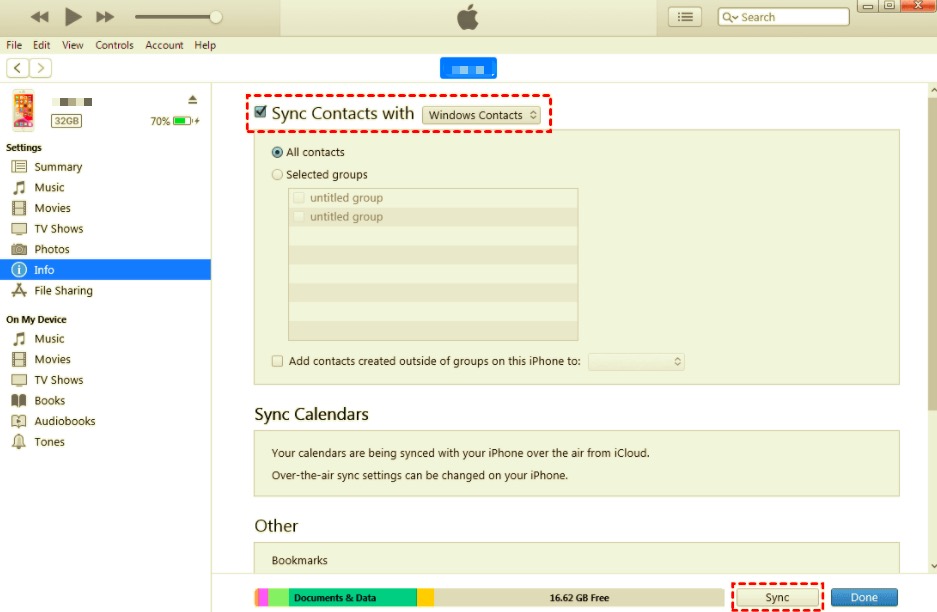
Ayrıca yanındaki kutuyu da işaretleyebilirsiniz. Tüm Kişiler veya kişi grubu başına seçerek ekleyebilirsiniz.
Pro İpucu: Alttaki Gelişmiş bölümü, işaretliyse iPhone'unuzdaki mevcut kişilerin yerini alacaktır. Yalnızca senkronize etmek istiyorsanız bu seçeneğin seçili olmadığından emin olun.
macOS Catalina (10.5), Apple'ın iTunes programına sahip olmayan ancak daha çok aşağıdakileri kullanan 16. yazılım sürümüdür. Bulucu hangi benzer şekilde çalışır. Tıpkı iTunes gibi, kişilerinizi eşzamanlamak için Finder'ı da kullanabilirsiniz.
Mac'iniz başlatmayı tamamladıktan sonra Finder otomatik olarak açılır. Mac'inizdeki dosyalar gibi tüm uygulamalarınızı ve programlarınızı düzenler, iCloud Driveve kolay erişim için tek bir yerde ekstra depolama cihazları.
Bu adımlar kişiler arasında nasıl senkronize edilir iPhone ve Mac:
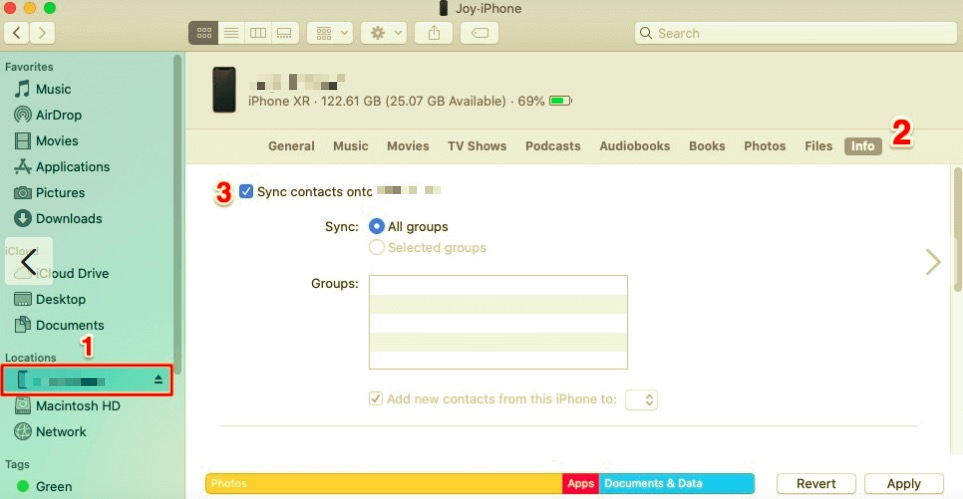
Kişilerinizi iPhone ve Mac arasında senkronize etmeniz gerektiğinde de Airdrop'tan yararlanabilirsiniz. Airdrop, tüm telefon rehberini değil, yalnızca bir avuç kişiyi senkronize etmek için idealdir.
Kişilerinizi Airdrop aracılığıyla nasıl senkronize edebileceğinizi öğrenin:
Sonunda ihtiyacınız olan tüm kişileri gönderene kadar işlemi tekrarlayın.
Kişileriniz yalnızca telefon rehberinizde kayıtlı numaralar değildir; size yakın olan veya sık sık iletişim kurduğunuz kişilerdir. Bu nedenle, bu kişilerin sizin için erişilebilir herhangi bir yerde kayıtlı olması son derece önemlidir.
başka bir yöntem var iPhone ve Mac arasında kişileri senkronize etme ve bu sefer iCloud veya iTunes'a ihtiyaç duymadan.
FoneDog iOS Veri Yedekleme ve Geri Yükleme dosyalarınızı güvenli bir depolama alanına kaydetmeniz ve istediğiniz zaman başka bir cihaza taşımanız için size değerli ve esnek bir seçenek sunar. iCloud ve iTunes'dan herhangi bir sınırlama ve kısıtlama yoktur.
iOS Veri Yedekleme ve Geri Yükleme Tüm iOS cihazını bilgisayarınıza yedeklemek için tek bir tıklama. Yedeklemeden bir cihaza herhangi bir öğeyi önizlemeye ve geri yüklemeye izin verin. Yedeklemekten istediğinizi bilgisayarınıza aktarın. Geri yükleme sırasında cihazlarda veri kaybı olmaz. iPhone Geri Yükleme Verilerinizin Üzerine Yazmayacak Bedava indir Bedava indir
Bu yazılımla ilgili daha ilginç olan şey, tüm telefon içeriği için bir yedekleme oluşturma ve hangi dosyaların geri yükleneceğini seçerek seçme seçeneğine sahip olmasıdır. Kulağa iyi geliyor? Bu programın nasıl kullanılacağına bakın:
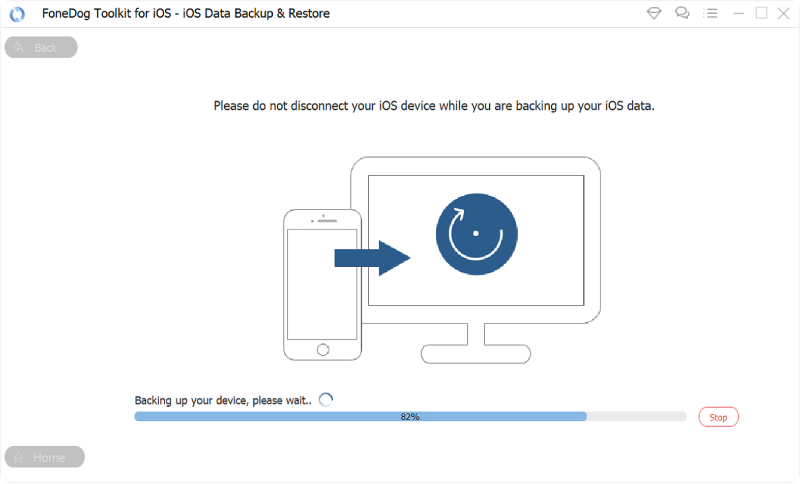
FoneDog iOS Veri Yedekleme ve Geri Yükleme resimleriniz, videolarınız, mesajlarınız ve daha fazlası gibi diğer dosyalar için de idealdir. Kişilerinizi senkronize etmekten daha fazlasını yapar!
İnsanlar ayrıca okuriPhone Kişilerini Ücretsiz Olarak PC'ye Yedeklemenin 5 YoluKişileri iPhone'dan Nasıl Kaydedeceğinize Dair Nihai Kılavuz
Başarılı bir aktarıma yönelik hedefinizin veri kaybını ve kopyaları önlemek olduğunu unutmayın. Kişilerinizi iTunes veya iCloud aracılığıyla eşzamanlamanın bir adımını kaçırırsanız, verilerin üzerine yazabilirsiniz; bu, bilgilerinizin değiştirilebileceği anlamına gelir. Airdrop, birkaç kişi aktarımı için harikadır, ancak toplu seçim için asla bir seçenek değildir.
Bu en kritik kısımdır, bu nedenle size kolaylık sağlayacak, veri kaybını önleyecek ve size daha fazla koruma ve fayda sağlayacak bir şey kullanmayı çok iyi düşünmelisiniz. Peki kişileri iPhone ve Mac arasında nasıl senkronize edebilirim? FoneDog iOS Veri Yedekleme ve Geri Yükleme kişileriniz için mükemmel bir seçimdir.
Hinterlassen Sie einen Kommentar
Yorumlamak
iOS Veri Yedekleme ve Geri Yükleme
FoneDog iOS Veri Yedekleme ve Restore - Verileri PC'e yedekliyor ve seçimli olarak verileri yedeklemekten iOS aygıtlara geri veriyor.
Ücretsiz deneme Ücretsiz denemePopüler makaleler
/
BİLGİLENDİRİCİLANGWEILIG
/
basitKOMPLİZİERT
Vielen Dank! Merhaba, Sie die Wahl:
Excellent
Değerlendirme: 4.7 / 5 (dayalı 74 yorumlar)